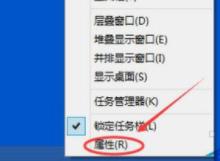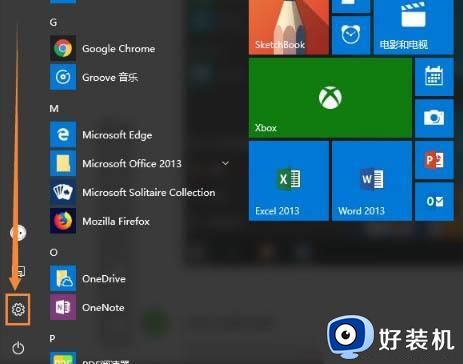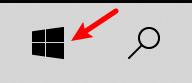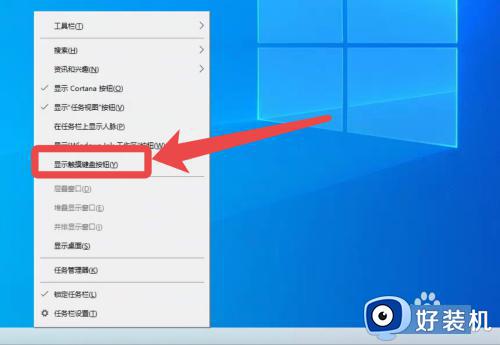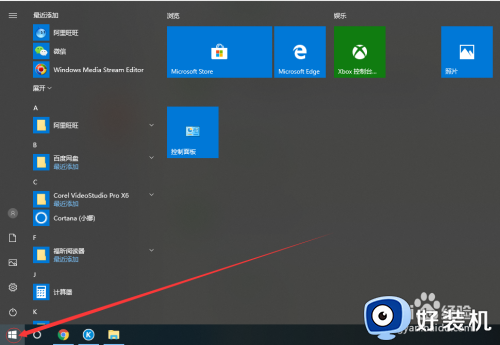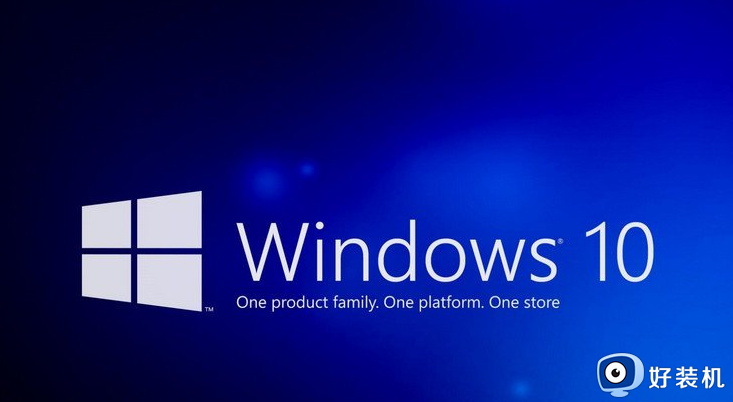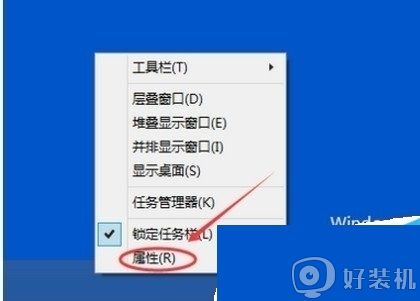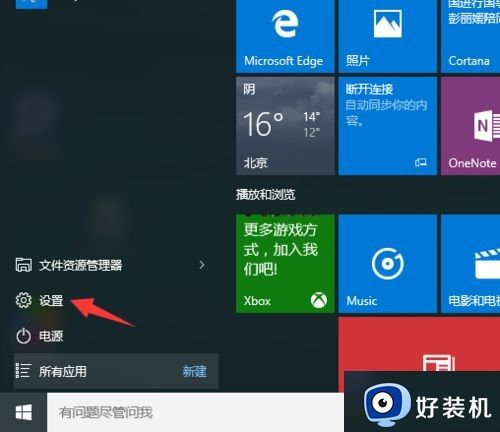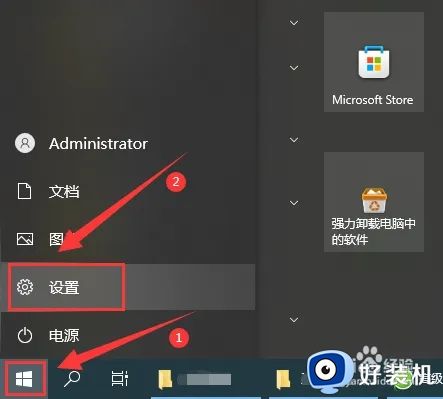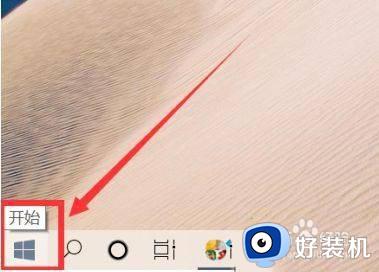win10怎么关闭触摸键盘 win10如何开启触摸键盘
时间:2023-02-27 16:16:53作者:qin
当我们在使用win10专业版系统电脑的时候,在升级玩系统之后,我们可能第一时间是给电脑安装软件,并不会对系统进行设置,这样就导致很多软件在安装的时候会造成很多故障,比如我们在开始的时候遇到屏幕触摸键盘这一问题,下面小编就给大家带来win10怎么关闭触摸键盘。
具体方法如下:
1、右键Win10系统的任务栏,在弹出的列表里点击属性
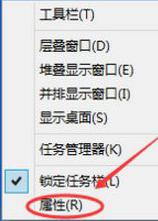
2、点击任务栏和开始菜单属性对话框的工具栏选项卡,点击触摸键盘把前面的勾子勾上,然后点击确定
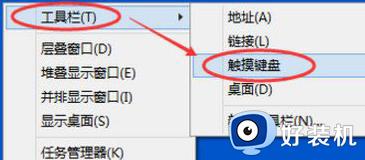
3、也可以右键Win10任务栏,将鼠标移到工具栏上,然后点击“触摸键盘”。点击后,Win10系统的触摸键盘就开启了。
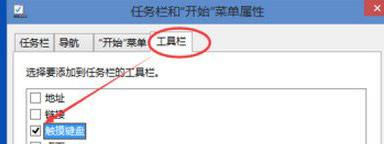
4、右键Win10任务栏,将鼠标移到工具栏上,然后点击“触摸键盘”,点击后,Win10系统的触摸键盘就一时关闭了。
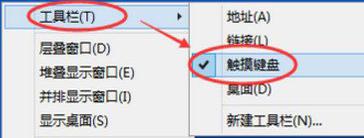
以上就是小编为您带来的关于win10怎么关闭触摸键盘的全部内容,跟着上面的步骤一步步来进行操作吧,想要更过多资讯请关注好装机。